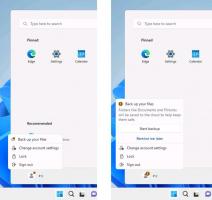Slušajte napredne informacije o kontrolama s pripovjedačem u sustavu Windows 10
Narator je aplikacija za čitanje zaslona ugrađena u Windows 10. Pripovjedač omogućuje korisnicima s problemima s vidom korištenje računala i izvršavanje uobičajenih zadataka. Počevši od Windows 10 build 18282, napredne informacije koje su prethodno izgovorene na kontrolama neće čitati Pripovjedač dok ne pritisnete tipku Narator + 0. Ovo ponašanje možete promijeniti.
Microsoft opisuje značajku Naratora na sljedeći način:
Narator vam omogućuje korištenje računala bez zaslona ili miša za obavljanje uobičajenih zadataka ako ste slijepi ili slabovidni. Čita i komunicira sa stvarima na zaslonu, poput teksta i gumba. Koristite Narator za čitanje i pisanje e-pošte, pregledavanje interneta i rad s dokumentima.
Određene naredbe omogućuju vam kretanje kroz Windows, web i aplikacije, kao i dobivanje informacija o području računala na kojem se nalazite. Navigacija je dostupna pomoću naslova, veza, orijentira i još mnogo toga. Možete čitati tekst (uključujući interpunkciju) po stranici, odlomku, retku, riječi i znaku, kao i odrediti karakteristike poput fonta i boje teksta. Učinkovito pregledajte tablice s navigacijom po recima i stupcima.
Narator također ima način navigacije i čitanja koji se zove Scan Mode. Koristite ga za kretanje kroz Windows 10 koristeći samo strelice gore i dolje na tipkovnici. Također možete koristiti Brajev zaslon za navigaciju na računalu i čitanje teksta.
Počevši od Windows 10 build 18282, Microsoft je promijenio ponašanje Naratora. Microsoft mijenja količinu informacija koju čujete tijekom interakcije u sustavu Windows i vidjet ćete da se te promjene filtriraju u budućim verzijama. U Windows 10 build 18282 postoji nova opcija naratora pod nazivom "Čuj napredne informacije o kontrolama prilikom navigacije". Kada je ova značajka isključena, nećete čuti napredne informacije koje su prethodno izgovorene na kontrolama. Osim toga, Alati se prema zadanim postavkama neće čitati. Upotrijebite naredbu Napredne informacije o pripovjedaču (Pripovjedač + 0) da pročitate opis alata za danu stavku. Osim toga, primijetit ćete da će neke kontrolne informacije sada početi govoriti na dosljedniji način. Potvrdni okviri i radio gumbi bit će prve kontrole s ovim novim ponašanjem.
Da biste čuli napredne informacije o kontrolama s Naratorom u sustavu Windows 10, učinite sljedeće.
- Otvori Aplikacija za postavke.
- Idite na Jednostavan pristup -> Pripovjedač.
- S desne strane pomaknite se do odjeljka Promijenite količinu sadržaja koji čujete.
- Uključite opciju Slušajte napredne informacije o kontrolama tijekom navigacije.
Također, ova se opcija može omogućiti ili onemogućiti podešavanjem Registry. Pogledajmo kako se to može učiniti.
Omogućite ili onemogućite značajku Slušaj napredne informacije o kontrolama pomoću podešavanja registra
- Otvori Aplikacija Registry Editor.
- Idite na sljedeći ključ registra.
HKEY_CURRENT_USER\Software\Microsoft\Narator
Pogledajte kako doći do ključa registra jednim klikom.
- S desne strane izmijenite ili stvorite novu 32-bitnu vrijednost DWORD AutoreadAdvancedInfo.
Napomena: čak i ako jeste pokrenuti 64-bitni Windows i dalje morate stvoriti 32-bitnu DWORD vrijednost.
Postavite njegovu vrijednost na 1 da biste omogućili opciju. Podaci o vrijednosti 0 će ga onemogućiti. - Da bi promjene koje je izvršio podešavanje Registry stupile na snagu, morate to učiniti odjavi se i prijavite se na svoj korisnički račun.
Savjet: možete brzo prebacivanje između HKCU i HKLM u uređivaču registra Windows 10.
Kako biste uštedjeli svoje vrijeme, možete preuzeti sljedeće datoteke registra:
Preuzmite datoteke registra
To je to.
Povezani članci:
- Kako promijeniti audio kanal naratora u sustavu Windows 10
- Onemogućite Vodič za brzi početak naratora u sustavu Windows 10
- Čitanje po rečenici u pripovjedaču u sustavu Windows 10
- Uključite ili isključite upozorenja Caps Lock pripovjedača u sustavu Windows 10
- Promjena tipkovničkih prečaca pripovjedača u sustavu Windows 10